谷歌浏览器改成简体中文怎么操作-谷歌浏览器改成简体中文方法说明
2024年04月11日
投稿作者:admin
围观人数:26
谷歌浏览器改成简体中文怎么操作-谷歌浏览器改成简体中文方法说明
谷歌浏览器是一款超级好用的浏览器软件,许多小伙伴们平时都在使用,大家想要来改成简体中文却不知道怎么来操作,那么下面就让本站小编来教导各位吧。
谷歌浏览器改成简体中文方法说明
1、打开谷歌浏览器,点击右上角的【三个点图标】。
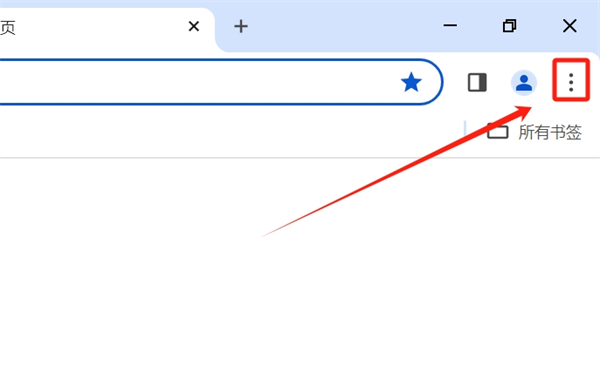
2、在弹出的下拉菜单中,选择【设置】(Settings),进入相应页面。
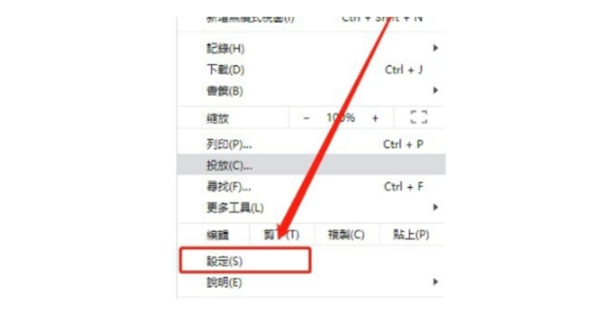
3、然后找到【语言】(Languages)选项并点击进入页面。
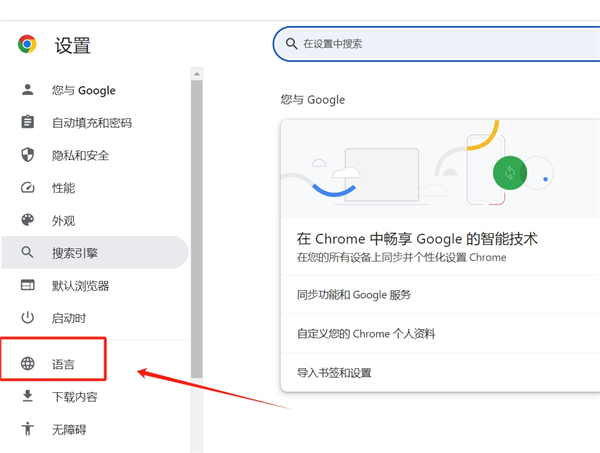
4、在“翻译成该语言”的选项中,找到【中文(简体)】按钮,点击即可。
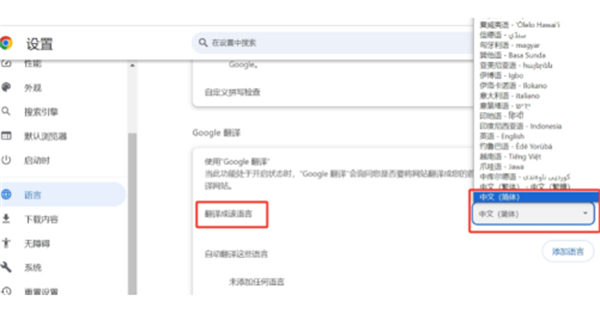
以上就是本站小编为大家带来的软件资讯,更多精彩请关注本站。
标签
版权说明
免责声明:本文文章内容由技术导航发布,但不代表本站的观点和立场,具体内容可自行甄别.












